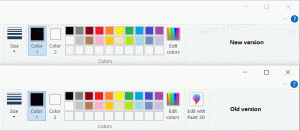Включить гостевую учетную запись в Windows 10
В прошлом в Windows была концепция, называемая гостевой учетной записью. Это очень ограниченная учетная запись пользователя, которая может быть полезна, когда вам нужно передать свое устройство кому-то еще на короткое время, например когда кому-то из ваших гостей нужно что-то проверить в Интернете, или когда кто-то из друзей просит ваш ноутбук на пару минут. По соображениям конфиденциальности и безопасности вы можете не предоставлять ему доступ к вашей основной учетной записи. В таких случаях очень полезна гостевая учетная запись. К сожалению, в Windows 10 функция гостевой учетной записи не работает. Итак, воспользуемся другим методом.
Рекламное объявление
Когда вы пытаетесь включить гостевую учетную запись в Windows 10, вы увидите, что он сломан. Встроенная гостевая учетная запись не работает.
Хотя вы можете активировать его с помощью команды «net user», как описано ниже, она не позволит вам войти в систему!
Встроенную гостевую учетную запись в Windows 10 и более ранних версиях можно активировать следующим образом:
- Откройте повышенная командная строка.

- Введите или вставьте следующую команду:
сетевой пользователь
Посмотрите, как именно называется гостевая учетная запись в вашей Windows 10:
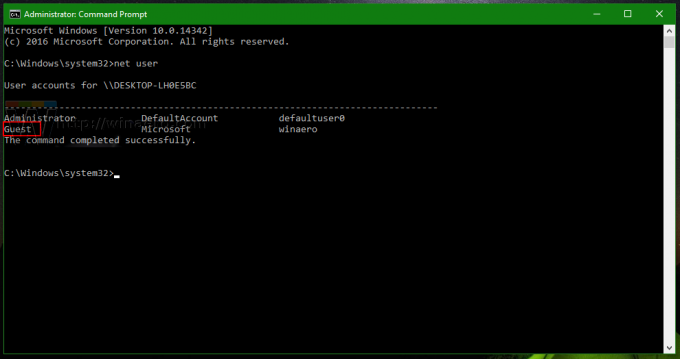
- Чтобы активировать гостевую учетную запись, вам необходимо ввести или вставить следующую команду:
чистый пользователь гость / активный: да

После этого гостевая учетная запись станет видимой в меню «Пуск».
Однако в Windows 10 он не будет отображаться на экране входа в систему и не позволит вам войти в систему с помощью пункта меню «Пуск».
Это ошибка в Windows 10, или, возможно, Microsoft решила отказаться от функции гостевой учетной записи. Ситуация непонятная.
Чтобы обойти эту проблему, вам необходимо создать свою гостевую учетную запись с другим именем пользователя. Назовем его "GuestAccount" и настроим правильно, как показано ниже.
- Откройте повышенная командная строка.
- Введите или вставьте следующую команду:
чистый пользователь GuestAccount / добавить
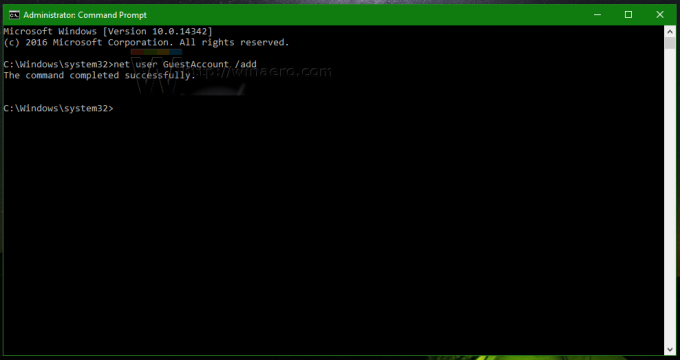
- Теперь установите желаемый пароль для только что созданной учетной записи с помощью этой команды:
чистый пользователь GuestAccount your_password_here
Используйте звездочку «*», чтобы установить пароль в интерактивном режиме. Пароль будет запрошен после того, как вы введете это:
чистый пользователь GuestAccount *

Если вы нажмете Входить после того, как вам будет предложено ввести пароль, пароль не будет установлен. - Теперь давайте удалим нашу учетную запись «GuestAccount» из группы «Пользователи», в которую она была добавлена по умолчанию, и переместим ее в группу «Гости», чтобы она действовала как настоящая гостевая учетная запись. Выполните эти команды:
net localgroup Users GuestAccount / удалить net localgroup Гости GuestAccount / add.

Вот и все! Теперь выйдите из своей текущей учетной записи, и вы увидите созданную вами учетную запись GuestAccount на экране входа в систему.
Эта учетная запись очень ограничена с точки зрения привилегий и подходит для использования с вашими посетителями и друзьями. Когда они входят в систему, они не могут изменять какие-либо системные настройки. Однако они могут получить доступ к Интернету.
Смотрите это видео:
Совет: вы можете подписаться на наш официальный канал на YouTube ЗДЕСЬ.
Вы используете гостевую учетную запись в Windows 10? В каких ситуациях это было вам полезно? Сообщите нам в комментариях.